ضربت Microsoft عملية تشغيل منزلية أخرى باستخدام وحدة تحكم Xbox Series S / X. قد يقول بعض الأشخاص أنه يشبه إلى حد بعيد وحدة تحكم Xbox One ، لكننا نقول إذا لم يتم كسرها ، فلا تقم بإصلاحها. ومثل وحدة التحكم الخاصة بالجيل السابق ، يمكن استخدام وحدة التحكم الجديدة على جهاز الكمبيوتر الذي يعمل بنظام Windows 10. إذا كنت تلعب أي ألعاب كمبيوتر تستفيد من وحدة تحكم على لوحة المفاتيح والماوس ، فستحتاج إلى استخدام وحدة التحكم Xbox Series S / X ، حيث إنها واحدة من أفضل أجهزة التحكم المتوفرة في الكمبيوتر .
قم بالتوصيل عبر كابل USB-C
يعد استخدام كبل USB الصغير أسهل طريقة لاستخدام جهاز التحكم Xbox Series S / X الخاص بك مع جهاز الكمبيوتر الخاص بك. أولاً ، قم بتوصيل كبل USB-C بمنفذ الشحن أعلى وحدة تحكم Xbox Series S / X. بعد ذلك ، قم بتوصيل الطرف الآخر (USB Type-A) بمنفذ USB على جهاز الكمبيوتر الخاص بك.

يجب أن يقوم Windows تلقائيًا بتثبيت برنامج التشغيل الصحيح المطلوب لاستخدام وحدة التحكم الخاصة بك. إذا لم يحدث ذلك ، فقد يكون ذلك بسبب أن وحدة التحكم نائمة. اضغط على زر Xbox لتنشيط وحدة التحكم. هذا يجب أن يجعل جهاز الكمبيوتر الخاص بك الذي يعمل بنظام Windows يتعرف على وحدة التحكم وتنزيل برنامج التشغيل المناسب. عندما تكون وحدة التحكم الخاصة بك جاهزة للاستخدام ، سيضيء زر Xbox باللون الأبيض.
توصيل وحدة التحكم الخاصة بك عبر كابل USB-C سريع وغير مؤلم. ومع ذلك ، سيتعين عليك التعايش مع كونك مرتبطًا بجهاز الكمبيوتر الخاص بك أثناء جلسات اللعب.
إقران عبر البلوتوث للألعاب اللاسلكية
في الماضي ، استخدمت Microsoft تقنية لاسلكية خاصة بها تُعرف باسم Xbox Wireless لتوصيل وحدات التحكم بوحدات التحكم. (لا يزال موجودًا – المزيد عن ذلك لاحقًا.) لحسن الحظ ، لقد رأوا خطأ طرقهم. تتمتع وحدات التحكم Xbox Series S / X الجديدة بوظيفة Bluetooth قياسية جنبًا إلى جنب مع بروتوكول Xbox Wireless. هذا يجعل استخدام وحدة تحكم Xbox Series S / X لاسلكيًا مع جهاز الكمبيوتر الخاص بك أمرًا سهلاً للغاية.
ملاحظة : إذا لم يكن لديك Bluetooth على جهاز الكمبيوتر الخاص بك ، فلن تعمل هذه الطريقة.
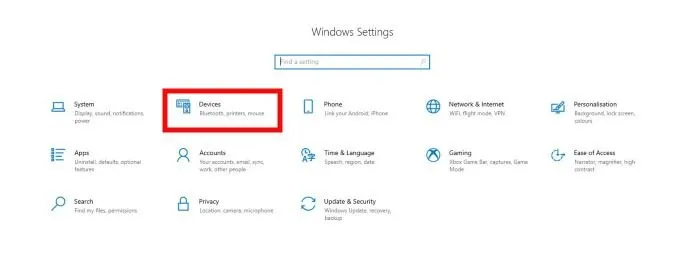
أول شيء تريد القيام به هو تجهيز جهاز الكمبيوتر الخاص بك. اضغط على زر ابدأ على جهاز الكمبيوتر الشخصي الذي يعمل بنظام Windows وافتح قائمة “الإعدادات” بالنقر فوق رمز الترس. في قائمة إعدادات Windows ، انقر على “الأجهزة”. تأكد من تحديد “Bluetooth والأجهزة الأخرى” في العمود الموجود على اليسار. بعد ذلك ، تأكد من تشغيل Bluetooth على جهاز الكمبيوتر الخاص بك عن طريق تبديل المفتاح إلى وضع “On”.
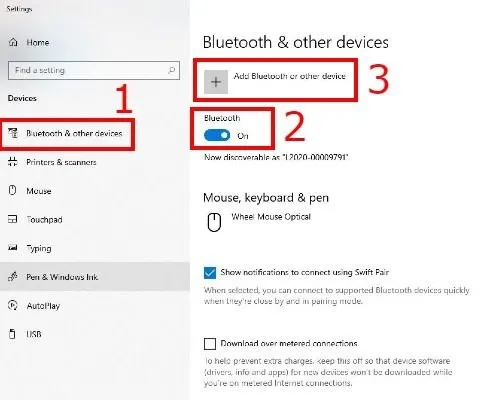
بعد ذلك ، قم بالتبديل إلى جهاز التحكم Xbox Series S / X الخاص بك. قم بتشغيل وحدة التحكم عن طريق الضغط على زر Xbox / Guide ، ثم اضغط مع الاستمرار على الزر Pair. (راجع الصورة أدناه للتعرف على شكل الزر.) سيؤدي القيام بذلك إلى وميض زر Xbox / Guide بسرعة. يشير هذا إلى أن وحدة التحكم في وضع الاقتران الآن.
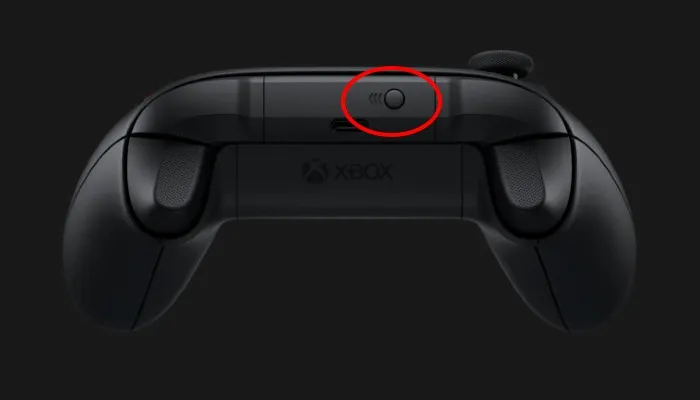
عد إلى جهاز الكمبيوتر الخاص بك وانقر على الزر المسمى “إضافة بلوتوث أو جهاز آخر”. ستظهر نافذة تسمى “إضافة جهاز”. حدد “بلوتوث”. سيقوم جهاز الكمبيوتر الذي يعمل بنظام Windows الآن بالبحث عن أجهزة Bluetooth في المنطقة. ستظهر وحدة التحكم الخاصة بك على أنها وحدة تحكم Xbox اللاسلكية. بمجرد إقران وحدة التحكم الخاصة بك بنجاح ، ستتمكن من استخدامها للعب على جهاز الكمبيوتر الخاص بك لاسلكيًا.
استخدم محول Xbox اللاسلكي

إذا لم يكن جهاز الكمبيوتر الخاص بك مزودًا بتقنية Bluetooth ، فيمكنك استخدام محول Xbox اللاسلكي لتوصيل وحدة التحكم بجهاز الكمبيوتر الخاص بك لاسلكيًا. قم بتوصيل محول Xbox اللاسلكي بمنفذ USB مجاني على جهاز الكمبيوتر الخاص بك. بعد ذلك ، قم بتشغيل وحدة التحكم Xbox Series S / X الخاصة بك عن طريق الضغط باستمرار على زر Xbox ، ثم اضغط على زر Sync لوضع وحدة التحكم في وضع الاقتران.
أخيرًا ، اضغط على زر Sync على جانب محول Xbox اللاسلكي. بمجرد أن يتوقف زر الدليل (Xbox) عن الوميض ويصبح ثابتًا ، يتم إقران وحدة التحكم الخاصة بك. من المعروف أن المحول اللاسلكي يتمتع بنطاق أفضل من Bluetooth القياسي ولديه القدرة على توصيل ما يصل إلى ثمانية وحدات تحكم بجهاز الكمبيوتر الخاص بك في وقت واحد.
كيفية استخدام جهاز تحكم Xbox Series S / X مع Steam
بشكل عام ، بغض النظر عن الطريقة التي تختارها لتوصيل وحدة تحكم Xbox Series S / X على جهاز الكمبيوتر الخاص بك ، يجب أن تعمل فقط. إذا كنت تستخدم Steam ، فيمكنك استخدام جهاز التحكم Xbox Series S / X لتشغيل الألعاب عبر عميل Steam – بشرط أن تكون وحدة التحكم متصلة بجهاز الكمبيوتر الخاص بك عن طريق USB-C أو Bluetooth. علاوة على ذلك ، يمكنك إعادة تعيين الأزرار لتناسب أسلوب لعبك بشكل أفضل.
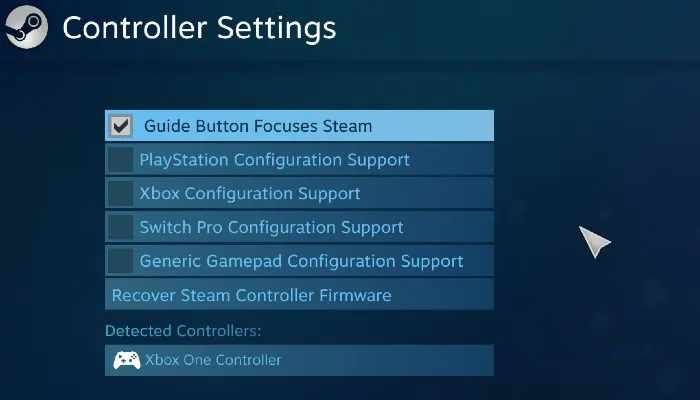
للقيام بذلك ، افتح Steam على جهاز الكمبيوتر الخاص بك. بعد ذلك ، افتح إعدادات Steam. توجه إلى “Controller -> General Controller Settings”. يجب أن يتعرف Steam على جهاز التحكم Xbox Series S / X الخاص بك ويمنحك خيار إعادة تعيين أي أزرار تريدها. أخيرًا ، تأكد من تحديد “دعم تكوين Xbox” ، وأنك جاهز للانطلاق.

تعد وحدة التحكم Xbox Series S / X ترقية ممتازة إلى واحدة من أفضل الأجهزة المتاحة. من خلال التصميم ، من السهل جدًا الإعداد على جهاز كمبيوتر ، لذلك إذا كنت تبحث عن التخلص من الماوس ولوحة المفاتيح ، فابحث عن وحدة التحكم Xbox Series S / X.




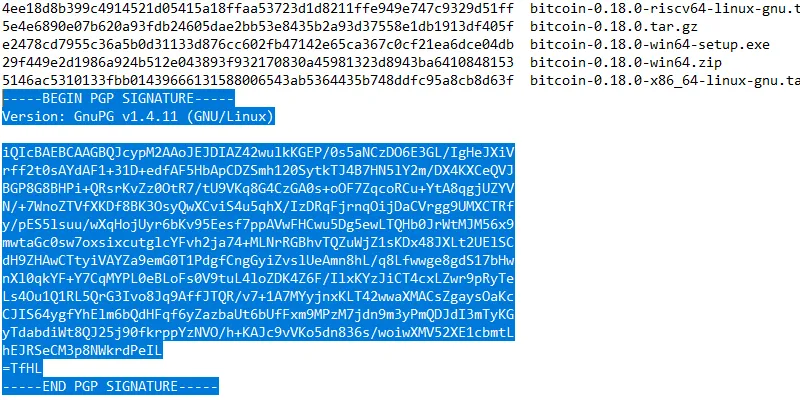
Want to use this super powerful Artificial intelligence bot that makes it super fast & super easy to boost profits for your website technology-arab.net? This powerful Artificial intelligence tool loads hundreds of thousands of potential buyers, for technology-arab.net, in your account on autopilot every day….
Your VIP Access Is Here: 50kemailsperday.com
we stopped spending so much time and money on paid ads… We just let the Artificial intelligence tool generate sales for us. Just imagine for a second, never having to run a single Facebook ad, ever again, for the rest of your life. That’s what this Artificial intelligence bot will allow you to do.
All That And More Here: 50kemailsperday.com
Regards
P.S: The founders of this Artificial intelligence assistant consulted with the world’s smartest traffic and Direct Response Marketing experts to teach the software how to find targeted leads, FOR YOU.
You are seriously missing out right now by not using it…